Denna artikel gäller:
- Revu 20.2 och senare
Problem
Skalan för din ritning är inställd på meter, men dina längdmått eller polylängdmått
visas i millimeter.
Det här orsakas av en funktionsuppdatering i Revu 20.2 som gör att det går att ställa in oberoende enheter för längd- och polylängdmått utan att skapa vyportar. Om du till exempel ställer in sidskalan på meter visas längd- och polylängdmått som standard i millimeter. Se lösningen nedan för att ändra tillbaka måtten till de enheter som du föredrar.
Lösning
Ställ in dina föredragna enheter för längd- och polylängdmått.
- Öppna panelen Mätningar
(Alt+U) och välj ett verktyg:
- Längdmått
(Skift+Alt+L)
- Polylängd
(Skift+Alt+Q)
- Längdmått
- Under Egenskaper för längdmått klickar du på listrutan Längdmått och väljer önskad enhet.
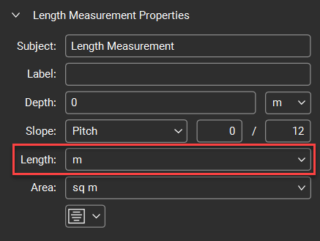
- Du kan också göra detta i verktygsfältet för Egenskaper längst upp.
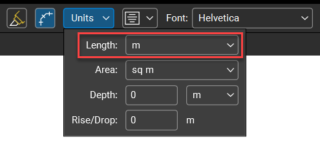
- Du kan också göra detta i verktygsfältet för Egenskaper längst upp.
- Öppna panelen Egenskaper
(Alt+P).
- Skrolla längst ner och välj Ange som standard.
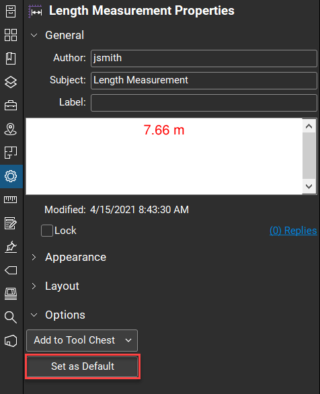
Alla framtida längd- och polylängdmått kommer nu att visas i dina valda enheter.
Uppdatera flera mätningsmarkeringar
Lösningen ovan påverkar bara framtida mätningar, men du kan också batchuppdatera flera befintliga mått samtidigt.
- Välj de markeringar som du vill uppdatera.
För tips om hur du väljer markeringar, se Redigera markeringar. - Gå till verktygsfältet för Egenskaper längst upp och välj önskade enheter.
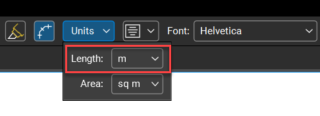
Revu 20
Felsökning
Markera
Studio
Mätning
